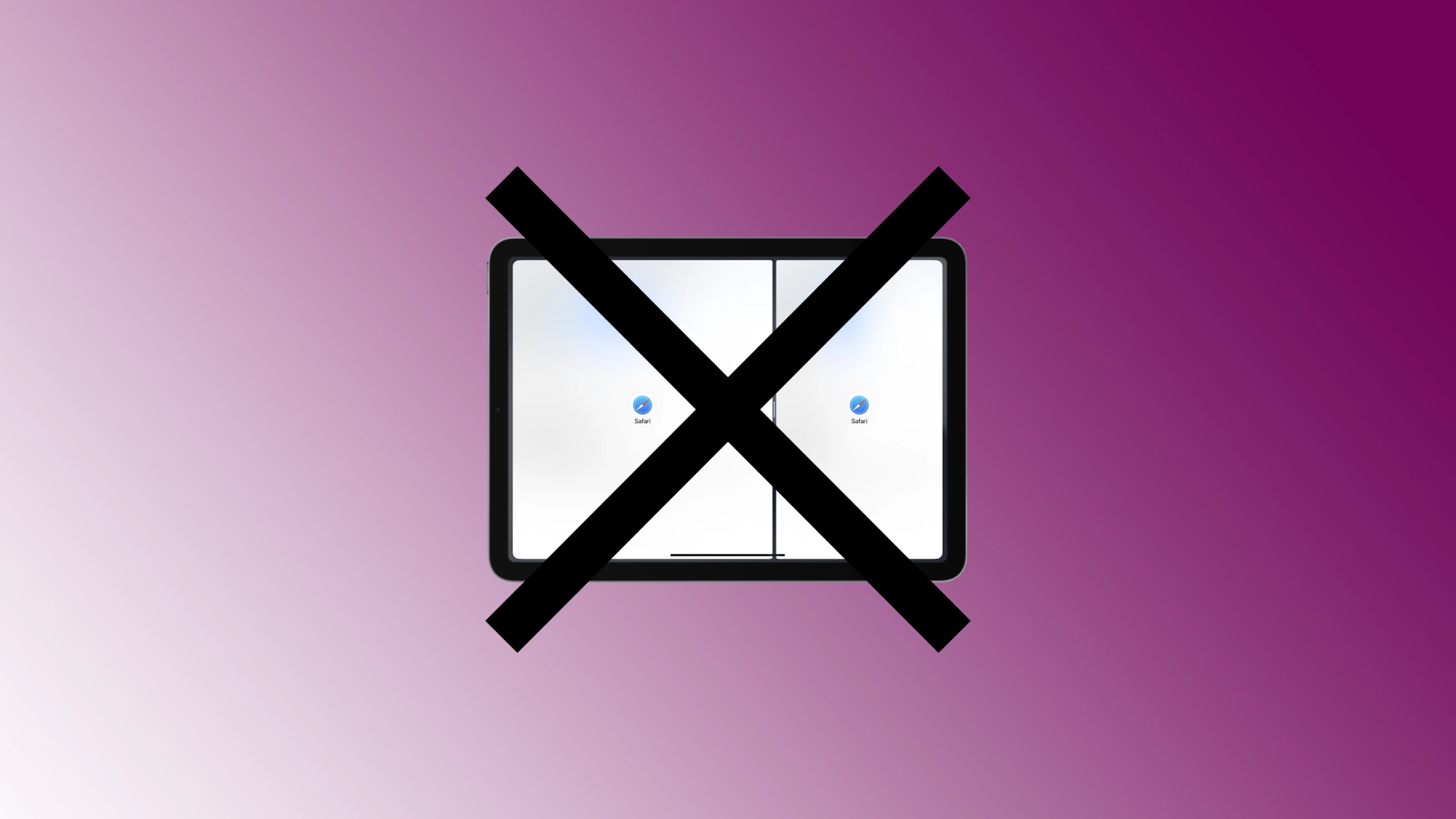Функцията Split View на iPad ви позволява да стартирате две приложения едновременно едно до друго, подобрявайки вашите възможности за многозадачност. Възможно е обаче да има случаи, когато искате да излезете от Split View и да се върнете към изглед на едно приложение. С последните актуализации на iPadOS това може да бъде трудно за много потребители.
Как да се отървете от разделения екран на iPad
Трябва да знаете, че функцията за многозадачност и възможността за разделяне на екрана на iPad на два независими екрана бяха добавени с причина. iPads станаха големи; те често се използват за работа, а разделянето на екрана е особено полезно, когато трябва да сравните или анализирате информация.
Ако не сте свикнали с разделен екран, опитайте да стартирате само една програма. Тогава няма да имате въпроси относно премахването на разделения екран на iPad.
Защо разделеният екран на iPad се включва сам
Разделеният екран е подпрограма, която се изпълнява, когато отворите което и да е приложение, като YouTube или Facebook. По подразбиране всяка програма работи в режим на цял екран; докато работите, можете да отворите много програми, които ще работят, но само една ще бъде активна на екрана, а всички останали ще работят във фонов режим. Някои създатели на приложения на Apple добавят функция към своите приложения, която автоматично активира приложението, когато получите важно съобщение. Приложението, работещо във фонов режим, се активира в режим Split Screen. Той ви казва, че имам съществена актуализация; обърни ми внимание.
Това не е проблем с iPad, ако имате програма, която постоянно активира споделянето на екрана, вероятно има активирани известия за активност.
Как да излезете от Split View на iPad
Можете да излезете от режим на разделен екран по различни начини. Ще ви разкажа за три различни начина за излизане от Split View на вашия iPad, осигурявайки плавен преход обратно към изживяване на цял екран с едно приложение.
Използване на бутона с три бота в горната част
Трите точки в горната част на разделителната линия в Split View предоставят удобен начин за излизане от режима. Нека разгледаме включените стъпки:
- Намерете трите точки (елипса), разположени в горната част на двете приложения в Split View.
- Докоснете трите точки и ще се появи меню.
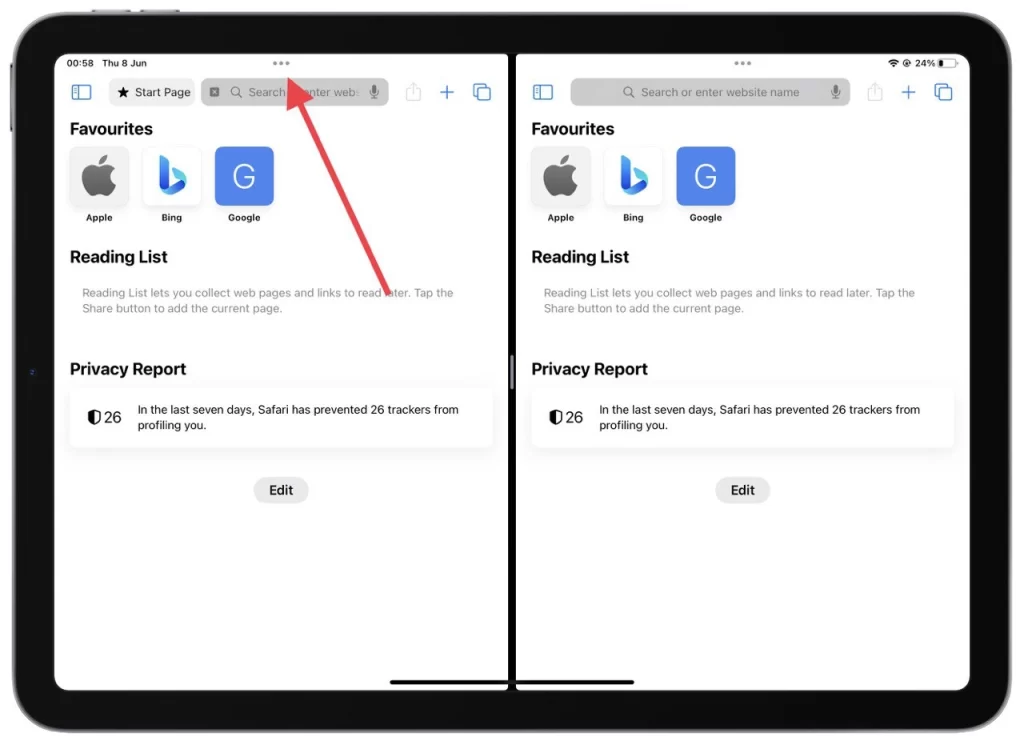
- Изберете „Затваряне“ от менюто за приложението, което искате да излезете от Split View. Избраното приложение ще бъде затворено, а останалото автоматично ще се разшири, за да заеме целия екран.
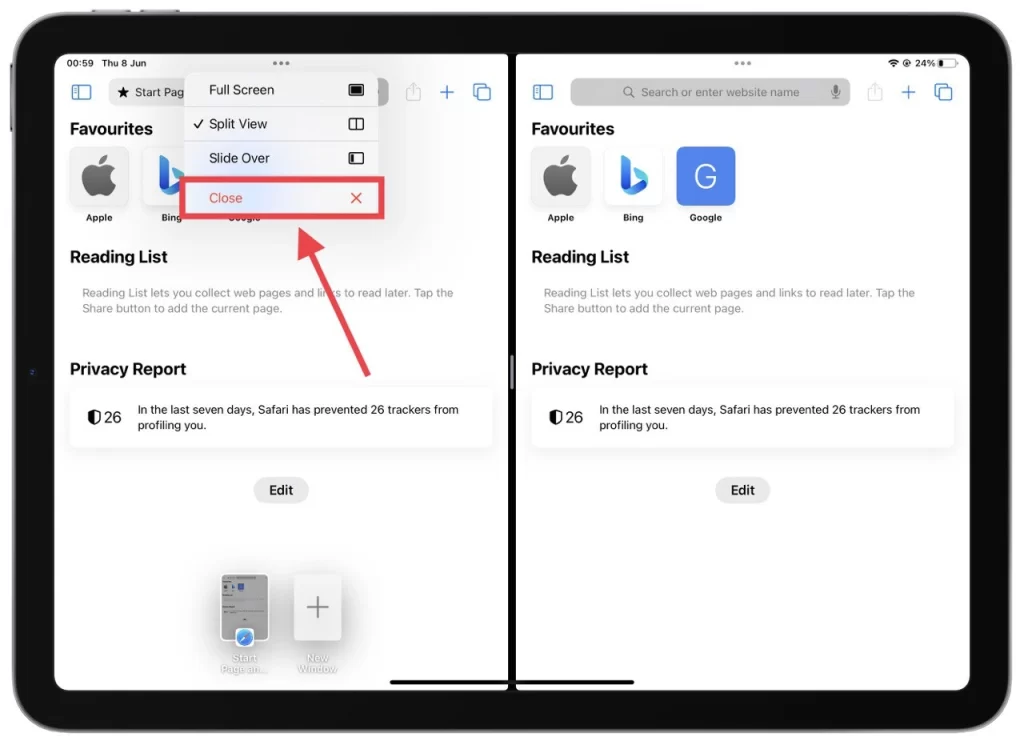
Като използвате трите точки в горната част на разделителната линия, можете бързо и лесно да излезете от Split View, което ви позволява лесно да се фокусирате върху едно приложение.
Плъзгане на разделителната линия
Плъзгането на разделителната линия предоставя тактилен метод за излизане от разделен изглед. Нека разгледаме включените стъпки:
- Наблюдавайте черната лента или разделителната линия , разделяща двете приложения за разделен изглед.
- Позиционирайте пръста си директно върху разделителната линия и плъзнете разделителната линия до левия или десния край на екрана, в зависимост от приложението, което искате да излезете от Split View. Докато правите това, приложението, от което сте плъзнали разделителната линия, ще бъде затворено, а останалото приложение ще запълни целия екран.
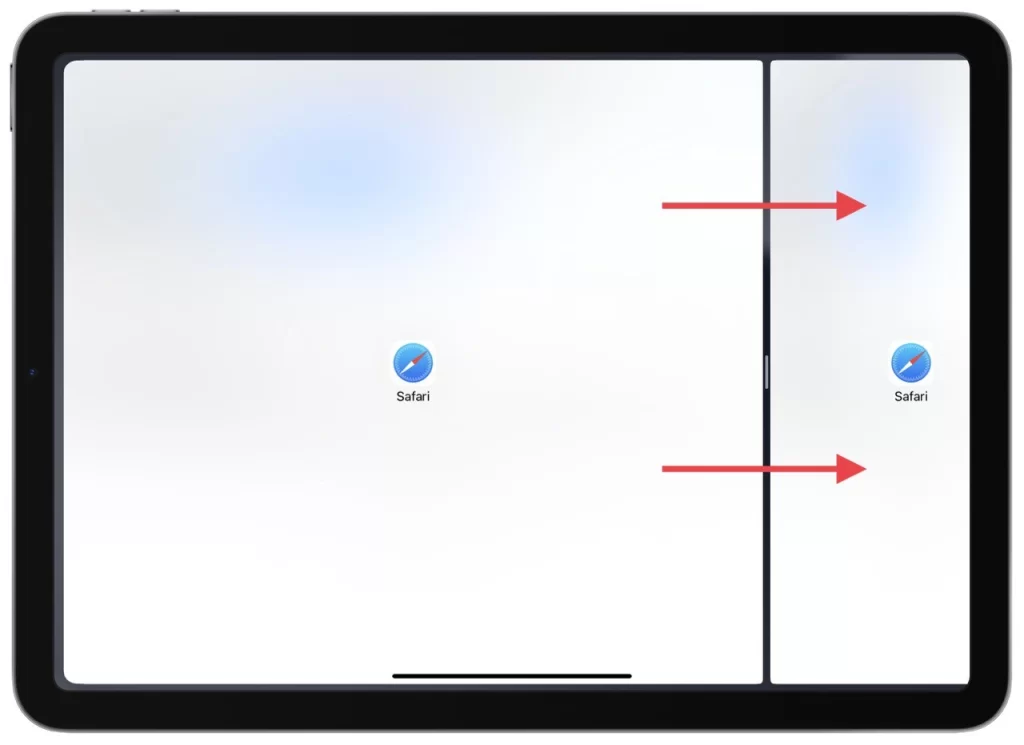
Чрез плъзгане на разделителната линия имате осезаем и интуитивен метод за излизане от Split View, осигуряващ безпроблемен преход към изглед на едно приложение на вашия iPad.
Използване на превключвателя на приложения
App Switcher позволява бързо излизане от Split View чрез затваряне на едно от разделените приложения. Нека разгледаме включените стъпки:
- Активирайте App Switcher, като щракнете двукратно върху бутона Home (на iPad с бутон Home) или плъзнете нагоре отдолу и спрете в средата на екрана (на модели с Face ID).
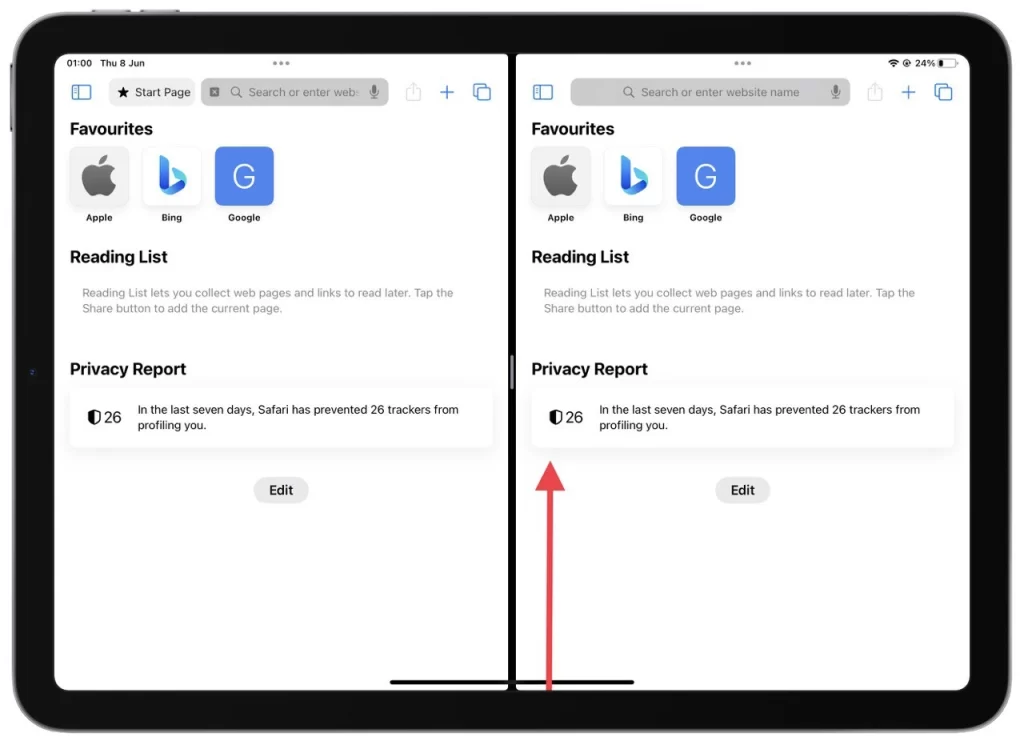
- В превключвателя на приложения намерете картите с приложения, представляващи двете приложения, работещи в момента в Split View.
- Плъзнете нагоре върху картата на приложението на приложението, което искате да затворите в Split View. Картата с приложението ще бъде отхвърлена и останалото приложение ще заеме целия екран.
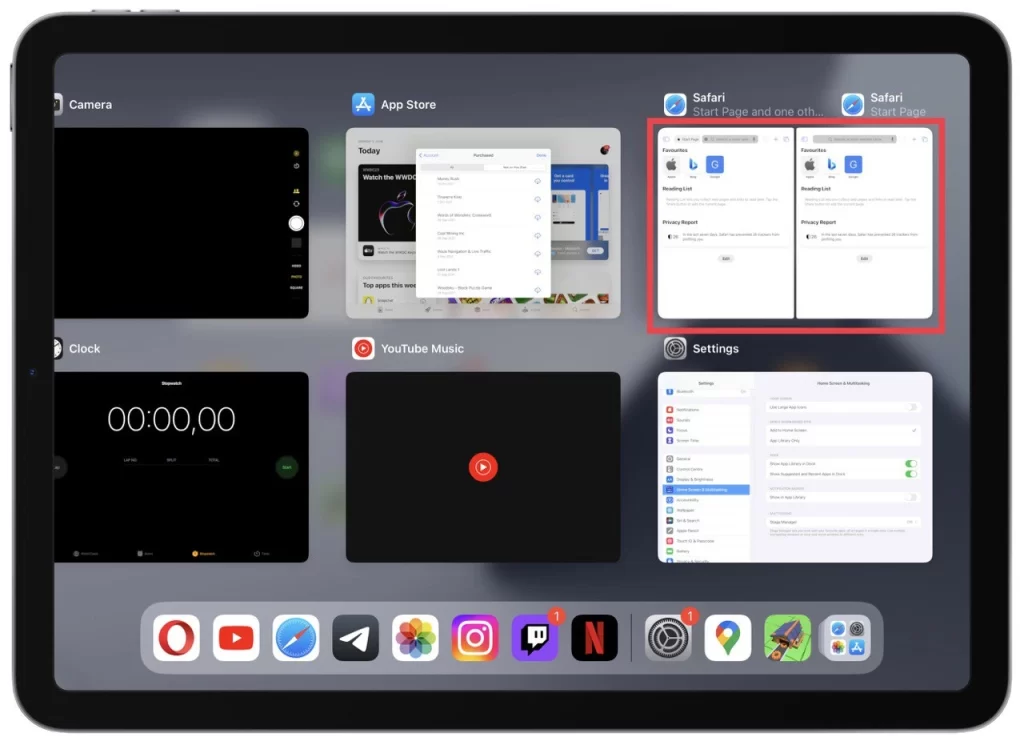
Като използвате App Switcher, можете ефективно да излезете от Split View на вашия iPad, като затворите едно от разделените приложения и безпроблемно преминете към изглед с едно приложение.
Излизането от Split View на вашия iPad е от съществено значение за възстановяване на фокусирано изживяване с едно приложение. Независимо дали използвате трите точки в горната част, плъзнете разделителната линия или използвате App Switcher, овладяването на тези методи ви дава възможност безпроблемно да преминете от разделен изглед към изглед на цял екран с едно приложение.
Как да обедините два раздела по време на разделен екран в Safari
Функционалността за разделен екран в Safari на iPad позволява на потребителите да разглеждат два уебсайта едновременно, повишавайки продуктивността и удобството. Ако искате да обедините двата раздела в един прозорец на Safari, докато сте в режим на разделен екран, аз съм тук, за да ви помогна.
- Във всеки прозорец на Safari докоснете и задръжте иконата на раздели в горния десен прозорец за чат.
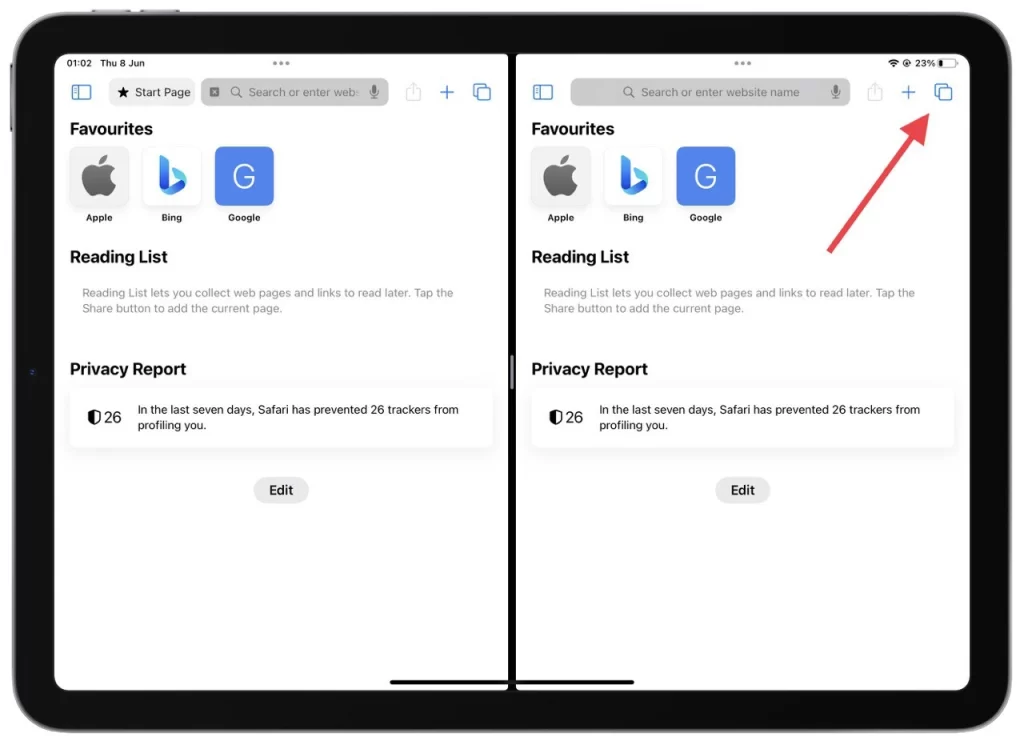
- От падащия списък изберете „Обединяване на всички прозорци“.
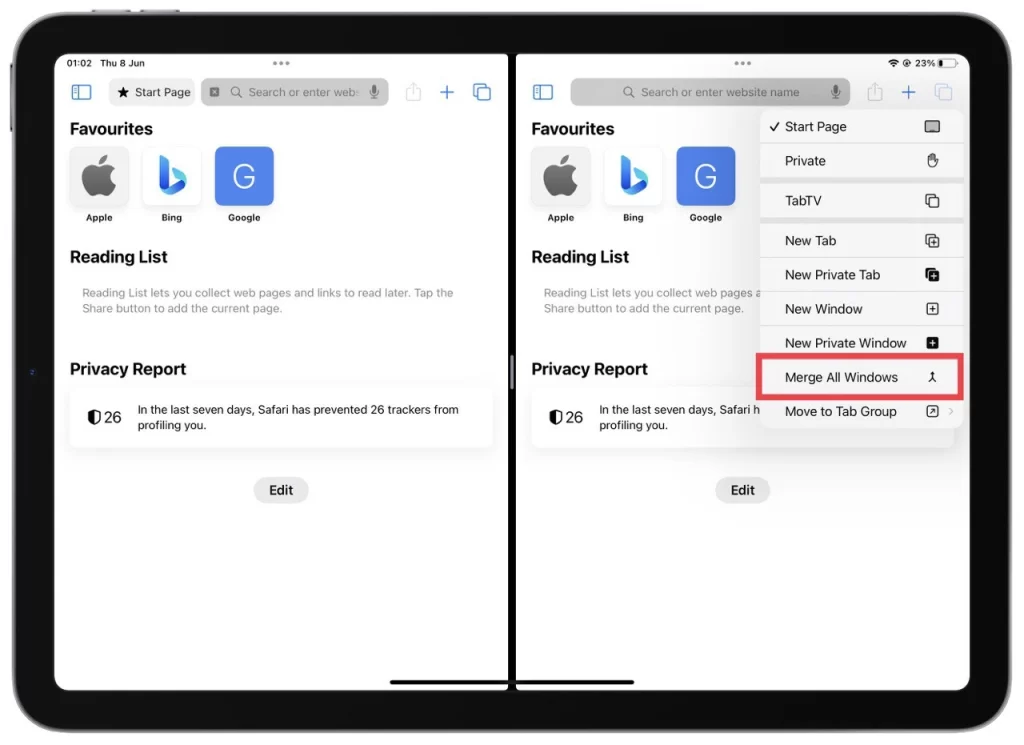
Обединяването на два раздела в Safari по време на режим на разделен екран на вашия iPad е полезно за рационализиране на вашето сърфиране.
Възможно ли е напълно да деактивирате функцията за разделен екран на iPad?
Започвайки с актуализациите на iPadOS 16, е невъзможно напълно да деактивирате функцията за разделен екран на iPad . Функционалността за разделен екран е вградена функция на iPadOS, която позволява на потребителите да изпълняват много задачи едновременно и да изпълняват множество приложения едновременно. Въпреки че можете да излезете от режим на разделен екран и да се върнете към изглед на едно приложение, не можете да деактивирате функцията изцяло.
За да излезете от режима на разделен екран на iPad, можете да следвате методите, описани в предишните отговори. Все пак, имайте предвид, че възможността за деактивиране на разделен екран вече не е налична поради избора на дизайн и функционалност на Apple в техните актуализации на операционната система.
Кои iPads поддържат функцията за разделен екран
Функцията за разделен екран, известна също като Split View, е налична на определени модели iPad, работещи с iPadOS. Ето подробен списък с модели iPad, които поддържат функцията за разделен екран:
- iPad Pro (всички поколения):
- iPad Pro 12,9 инча (всички поколения)
- iPad Pro 11 инча (всички поколения)
- iPad Air :
- iPad Air 2-ро поколение и по-нови
- iPad (стандартен модел):
- iPad 5-то поколение (2017) и по-нови
- iPad Mini :
- iPad Mini 4 поколение и по-нови
Моля, обърнете внимание, че не всички модели iPad по-горе поддържат функцията за разделен екран в същата степен. Например по-ранните поколения на iPad Pro (1-во и 2-ро поколение) поддържат Split View, но може да имат ограничения в съвместимостта и производителността на приложенията в сравнение с по-новите модели.
Как да излезете от Stage Manager на iPad
Stage Manager на iPad е функция, въведена в iPadOS 16, която подобрява възможностите за многозадачност и улеснява по-доброто управление на отворени приложения и пространства. Той е предназначен да подобри производителността и ефективността на работния процес чрез предоставяне на централизиран контролен панел за организиране и навигиране на различни конфигурации и оформления на приложения.
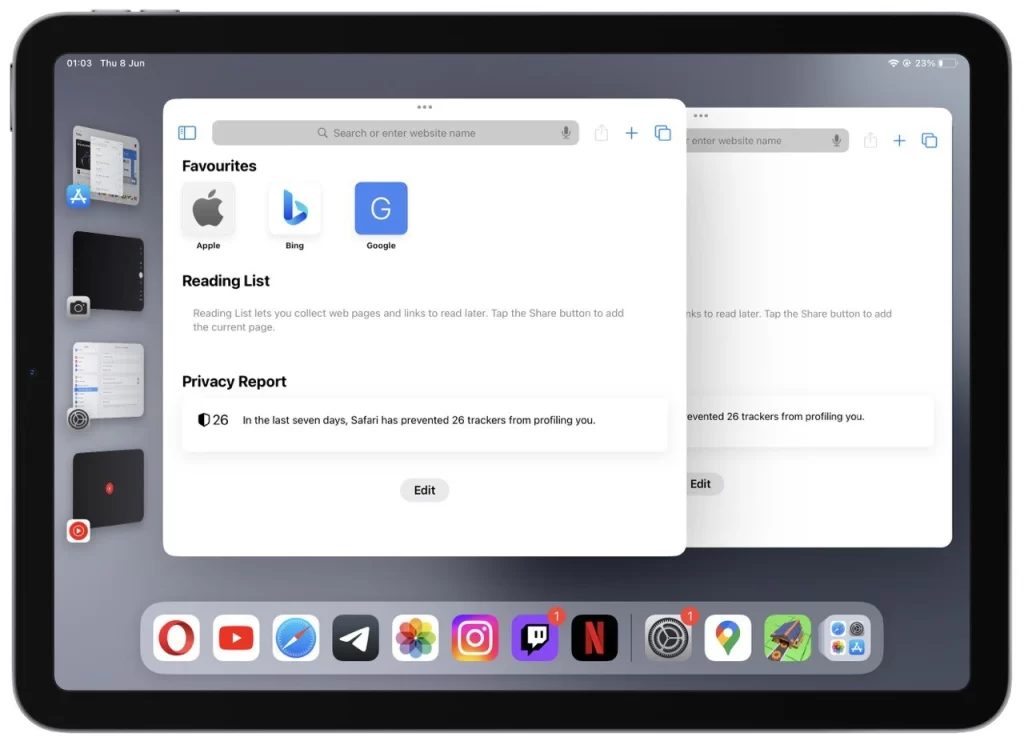
Много потребители бъркат Stage Manager с Split View, когато го срещнат. Можете да видите как изглежда Stage Manager на екранната снимка по-горе. Има два начина да излезете от Stage Manager:
Използване на Центъра за управление:
- Плъзнете надолу от горния десен ъгъл на екрана на вашия iPad за достъп до Центъра за управление. Това действие ще разкрие набор от опции за контрол.
- Следете за бутона Stage Manager в Центъра за управление , представен от малка кутия с четири квадрата вътре. Може да изглежда увеличено за по-лесна видимост.
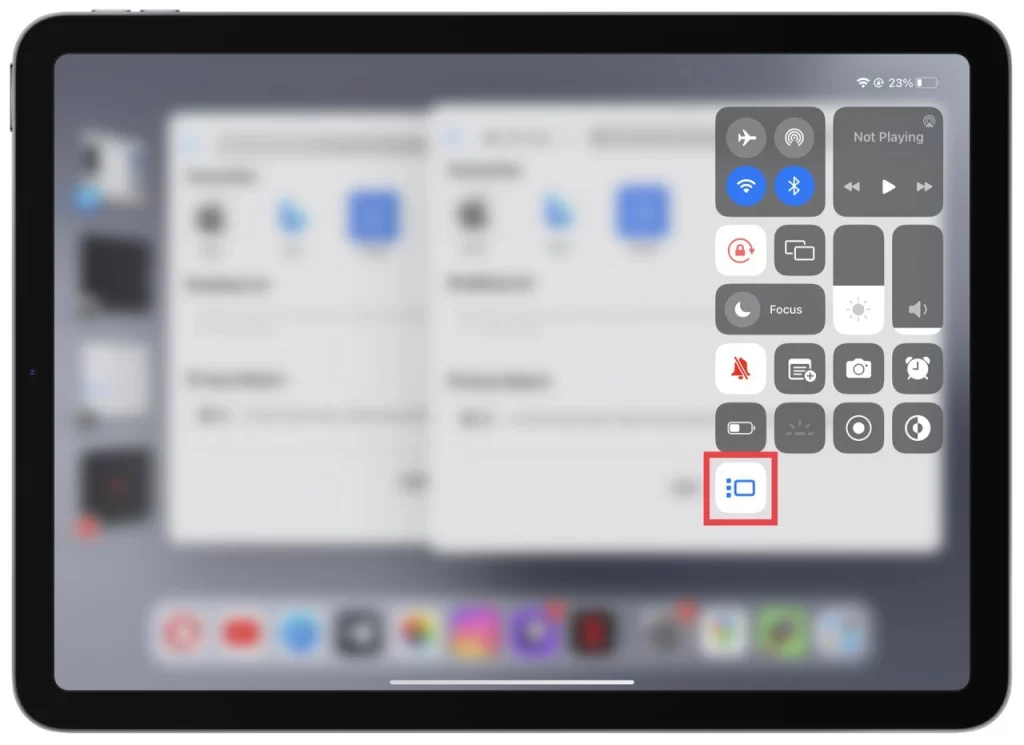
- Докоснете бутона Stage Manager в Control Center. Това действие ще изключи интерфейса на Stage Manager и ще върне обичайния начален екран на iPad.
Използване на приложението Настройки:
- Намерете и отворете приложението Настройки на началния екран на вашия iPad. Икона на зъбно колело го представлява.
- В приложението Настройки навигирайте до настройките „Начален екран и многозадачност“ . Докоснете го, за да продължите.
- От началния екран и настройките за многозадачност намерете и натиснете „Stage Manager“.
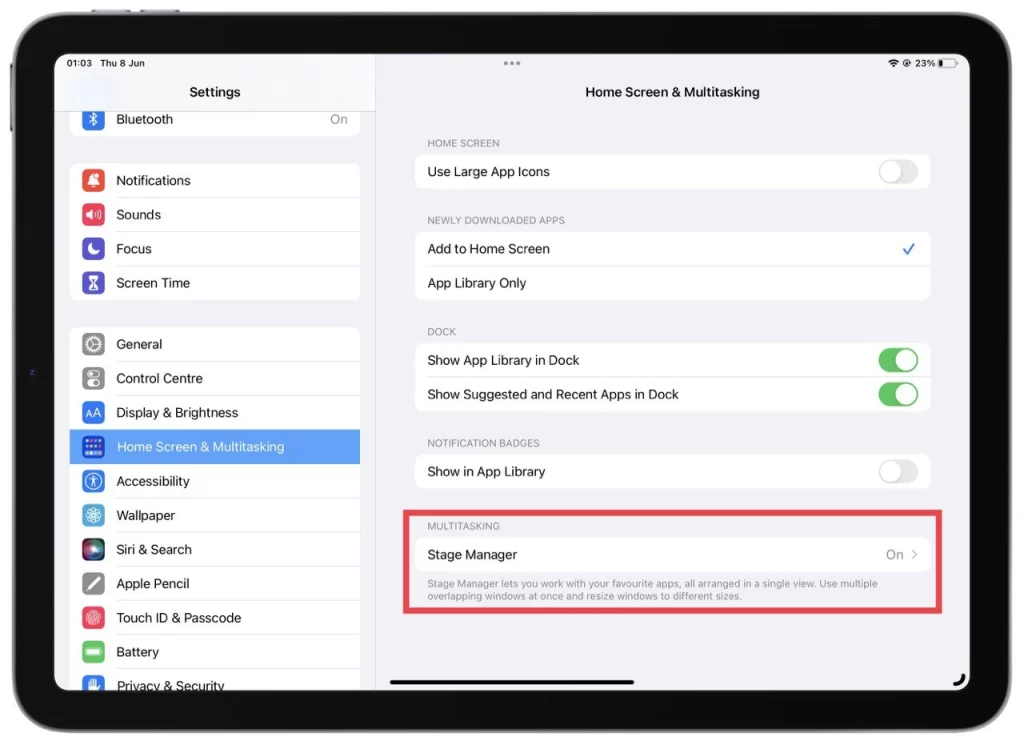
- Можете да превключите функцията „Използване на Stage Manager на iPad“ в настройките на Stage Manager. Докоснете превключвателя, за да го включите или изключите според вашите предпочитания.
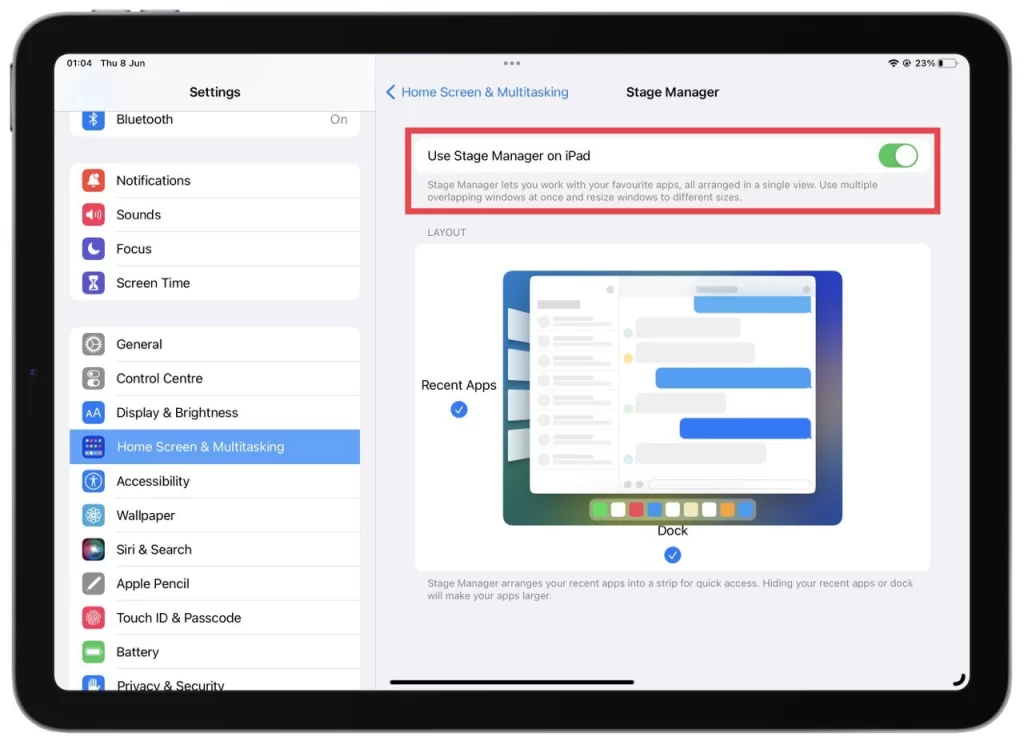
Следвайки тези стъпки, можете безпроблемно да преминете обратно към желаната от вас конфигурация на приложение или пространство или дори да затворите изцяло Stage Manager, в зависимост от вашите предпочитания. Насладете се на рационализирано многозадачно изживяване на вашия iPad с iPadOS 16 или по-нова версия с помощта на Stage Manager.